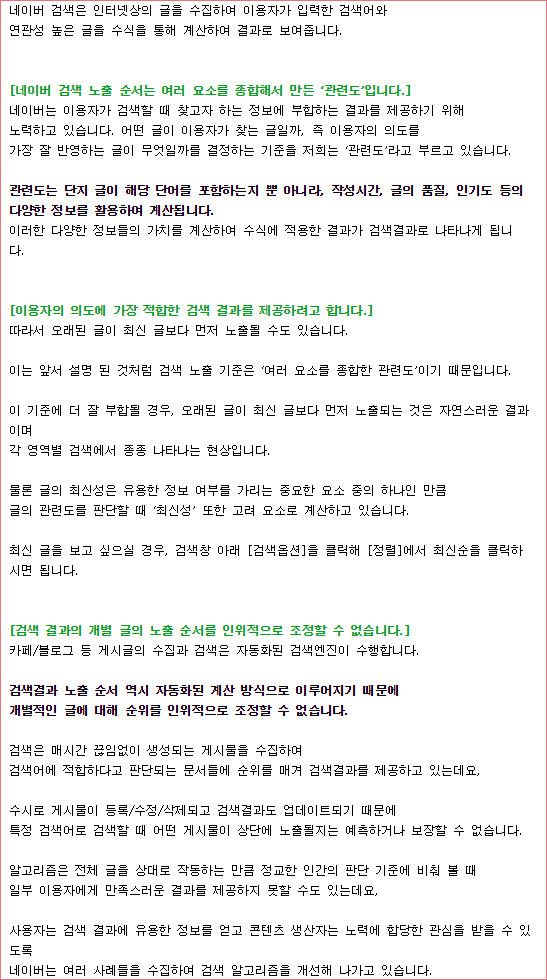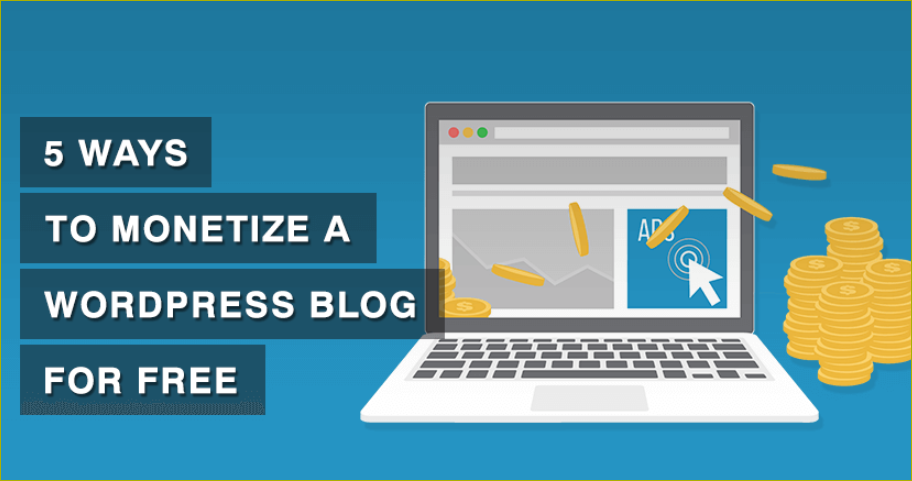리눅스 센트OS 7 버전을 이용하고 계시고 워드프레스(wordpress) 5.2버전을 업데이트 할 계획이라면
php 7.x 버전으로 업데이트를 권장합니다.

순서대로 따라하면 됩니다.
CentOS 8 은 아래쪽에 따로 있으니 아래쪽 내용을 보고 따라해야합니다.
[a]99992[/a]
CentOS 7
yum install epel-release yum-utils -y
yum install http://rpms.remirepo.net/enterprise/remi-release-7.rpm -y
7.0 버전 업데이트
yum-config-manager --enable remi-php70
7.1 버전 업데이트
yum-config-manager --enable remi-php71
7.2 버전 업데이트
yum-config-manager --enable remi-php72
7.3 버전 업데이트
yum-config-manager --enable remi-php73
7.4 버전 업데이트
yum-config-manager --enable remi-php74
8.0 버전 업데이트
yum-config-manager --enable remi-php80
그리고 yum install 을 통해서 업데이트 합니다.
yum install php php-common php-opcache php-mcrypt php-cli php-gd php-curl php-mysql -y
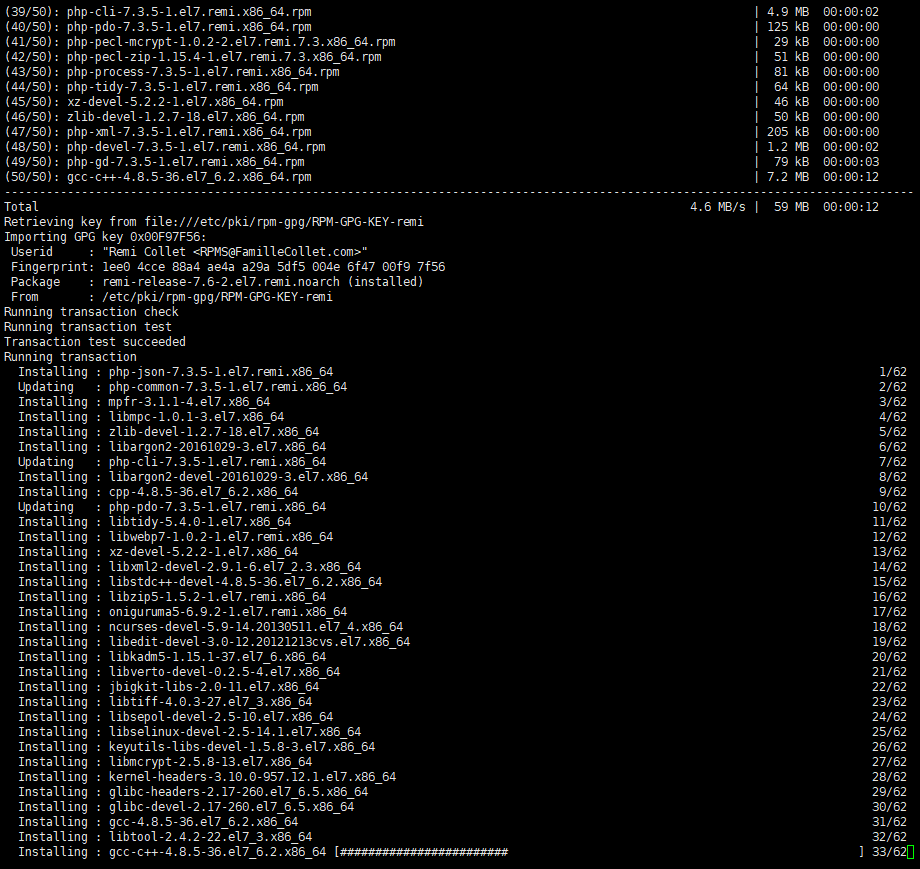
저는 php 7.3과 php 7.4를 설치하였는데요
php -v
PHP 7.3.5 (cli) (built: Apr 30 2019 08:37:17) ( NTS )
Copyright (c) 1997-2018 The PHP Group
Zend Engine v3.3.5, Copyright (c) 1998-2018 Zend Technologies
with Zend OPcache v7.3.5, Copyright (c) 1999-2018, by Zend Technologies
php -v
PHP 7.4.8 (cli) (built: Jul 9 2020 08:57:23) ( NTS )
Copyright (c) The PHP Group
Zend Engine v3.4.0, Copyright (c) Zend Technologies
with Zend OPcache v7.4.8, Copyright (c), by Zend Technologies
CentOS 8
dnf install https://dl.fedoraproject.org/pub/epel/epel-release-latest-8.noarch.rpm
dnf install https://rpms.remirepo.net/enterprise/remi-release-8.rpm
yum 인스톨해도 진행은 됩니다 (글쓴이는 yum으로 설치)
yum install https://dl.fedoraproject.org/pub/epel/epel-release-latest-8.noarch.rpm
yum install https://rpms.remirepo.net/enterprise/remi-release-8.rpm
dnf module reset php
dnf module install php:remi-7.4
yum 설치 가능
yum module reset php
yum module install php:remi-7.4
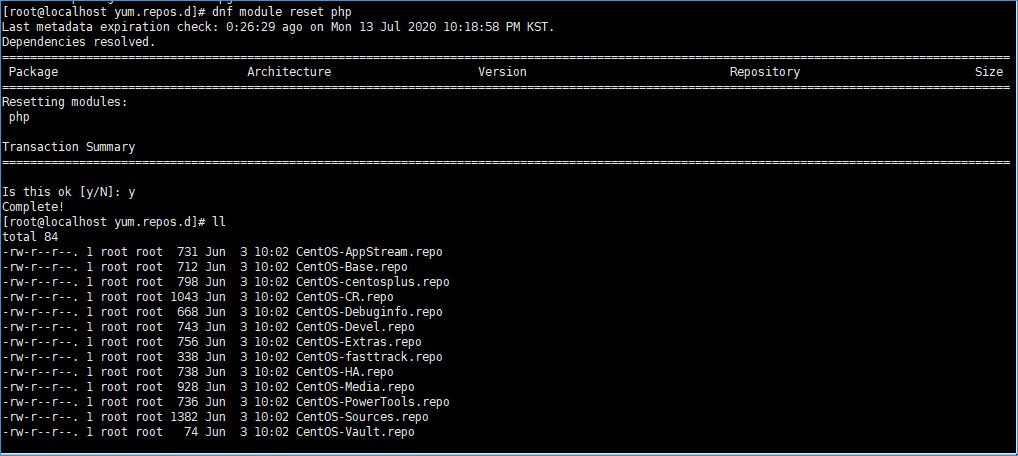
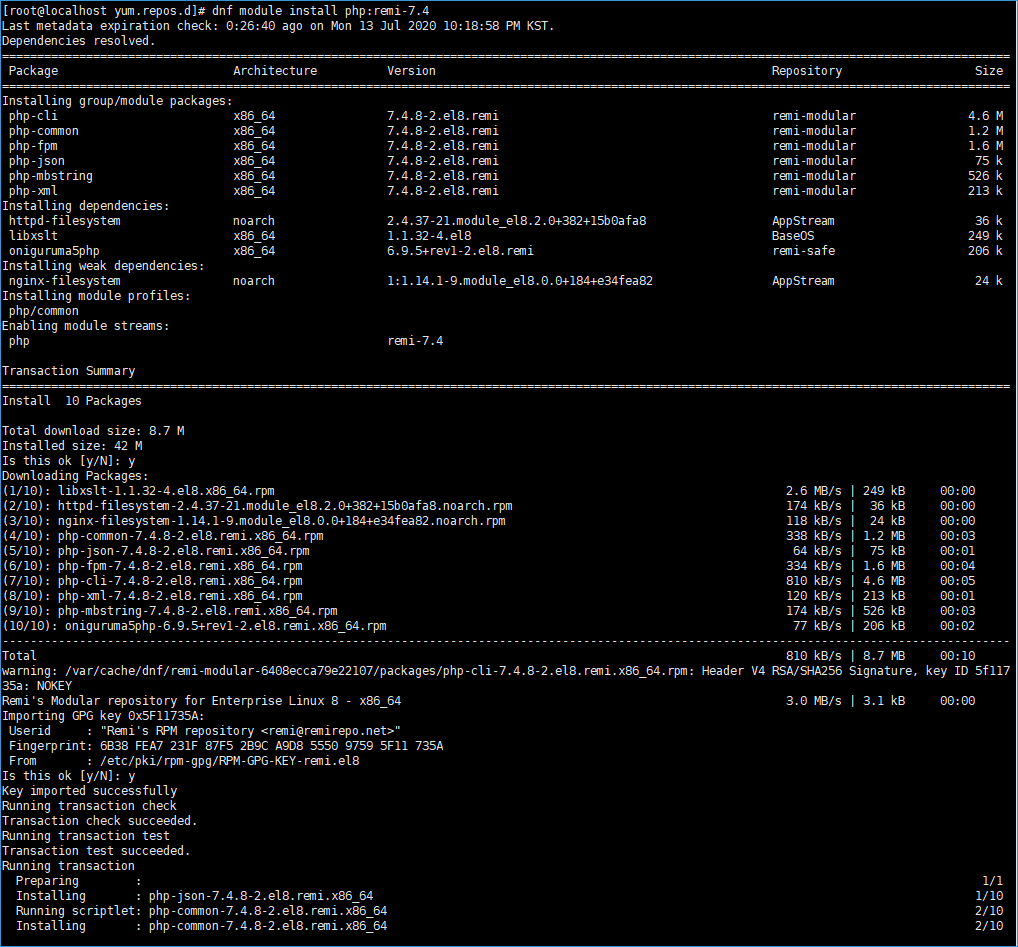
yum update php
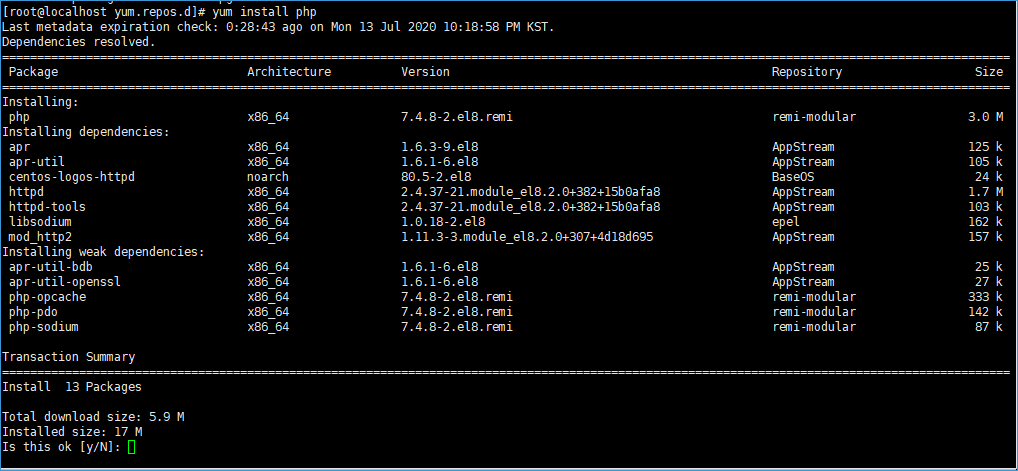

http://YourServerAddress/phpinfo.php
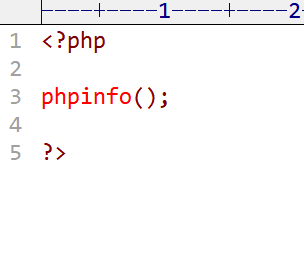
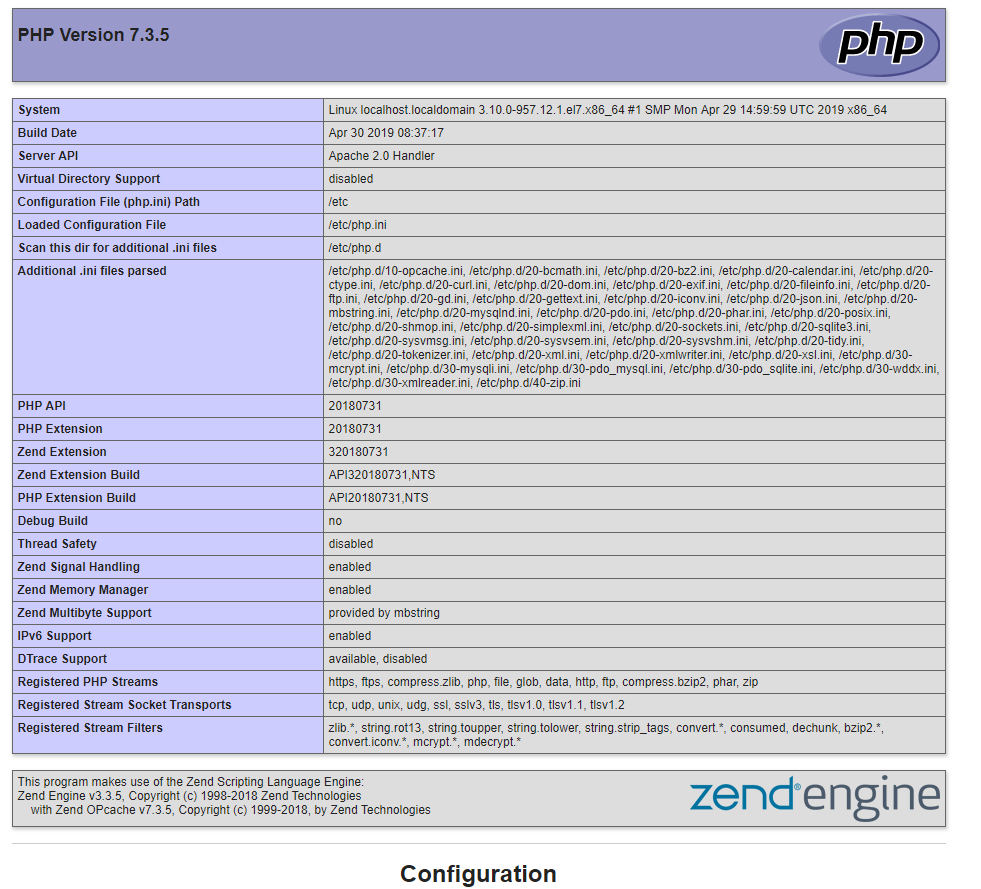
Good Luck To You^^
Thank You!!
![[Resolved] end Kernel panic not syncing Fatel exception vmware workstation 12 2 워드프레스](https://vlog.tion.co.kr/wp-content/uploads/2020/04/220.png)
![[Resolved] end Kernel panic not syncing Fatel exception vmware workstation 12 3 워드프레스](https://vlog.tion.co.kr/wp-content/uploads/2020/04/922.png)
![[Resolved] end Kernel panic not syncing Fatel exception vmware workstation 12 4 워드프레스](https://vlog.tion.co.kr/wp-content/uploads/2020/04/741.png)
![[Resolved] end Kernel panic not syncing Fatel exception vmware workstation 12 5 워드프레스](https://vlog.tion.co.kr/wp-content/uploads/2020/04/628.png)
![[Resolved] end Kernel panic not syncing Fatel exception vmware workstation 12 6 워드프레스](https://vlog.tion.co.kr/wp-content/uploads/2020/04/807.png)
![[Resolved] end Kernel panic not syncing Fatel exception vmware workstation 12 7 워드프레스](https://vlog.tion.co.kr/wp-content/uploads/2020/04/338.png)
![[Resolved] end Kernel panic not syncing Fatel exception vmware workstation 12 8 워드프레스](https://vlog.tion.co.kr/wp-content/uploads/2020/04/670.png)
![[Resolved] end Kernel panic not syncing Fatel exception vmware workstation 12 9 워드프레스](https://vlog.tion.co.kr/wp-content/uploads/2020/04/716.png)
![[Resolved] end Kernel panic not syncing Fatel exception vmware workstation 12 1 [Resolved] end Kernel panic not syncing Fatel exception vmware workstation 12](https://vlog.tion.co.kr/wp-content/uploads/2020/04/220-823x550.png)
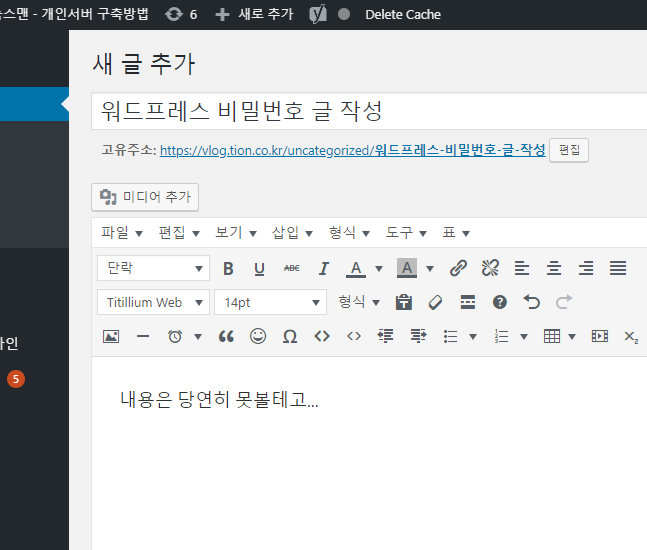
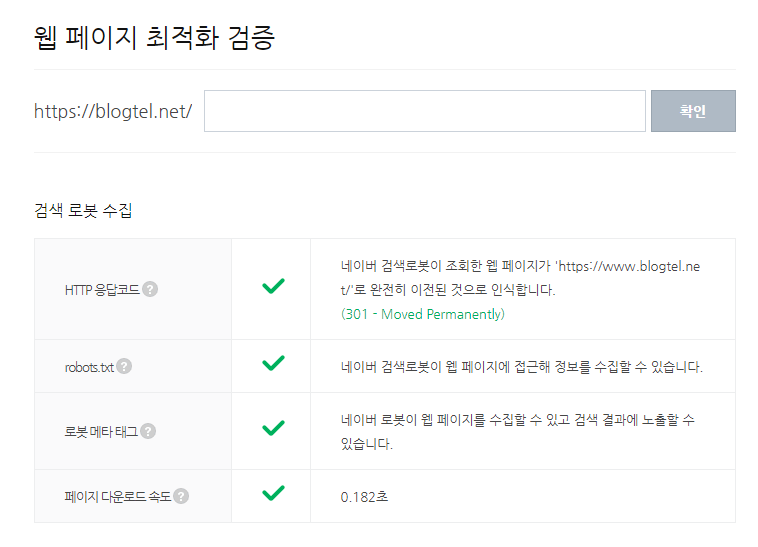
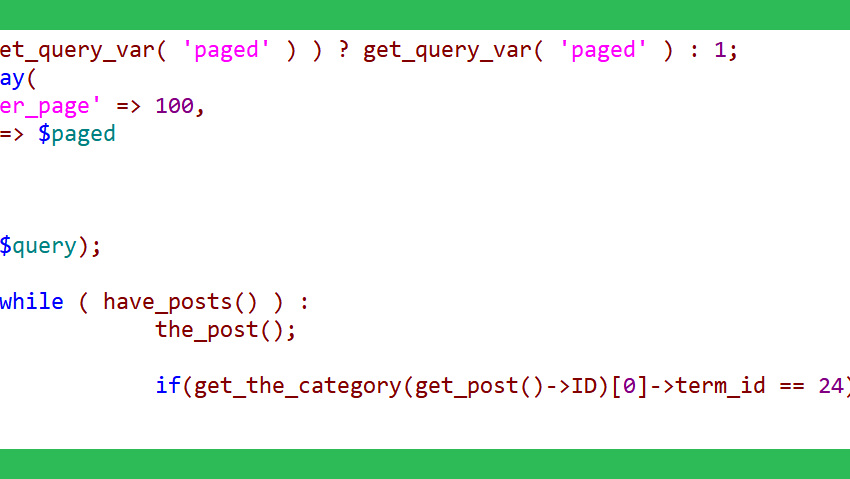
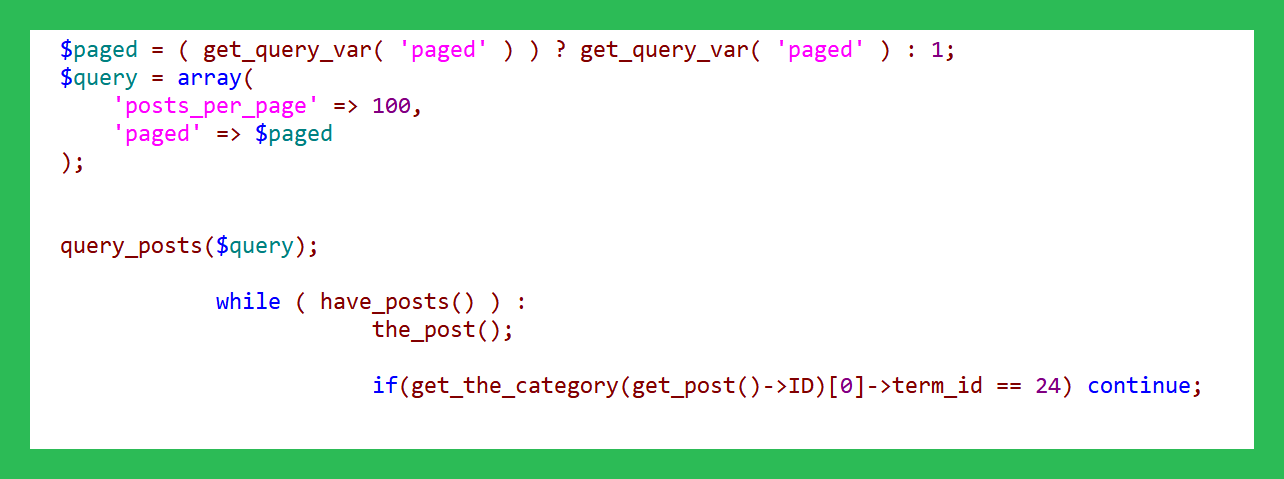 루프부분에 이처럼 한줄을 넣으면 그 카테고리만 나오지 않습니다.
루프부분에 이처럼 한줄을 넣으면 그 카테고리만 나오지 않습니다.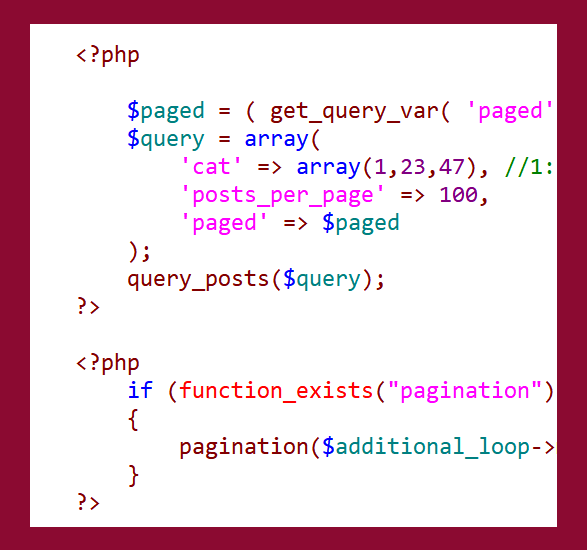
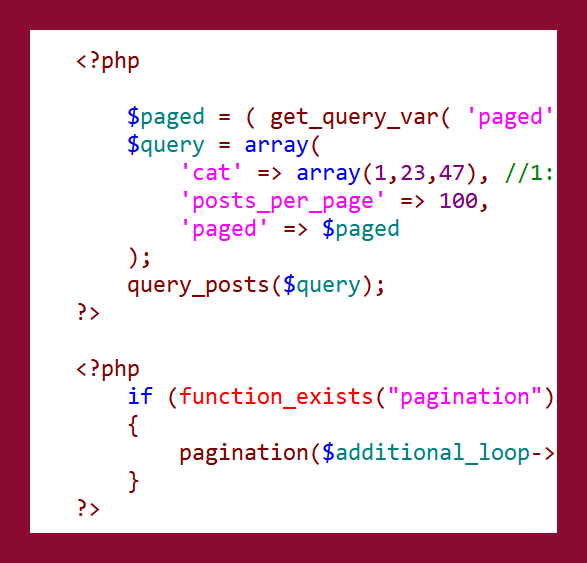
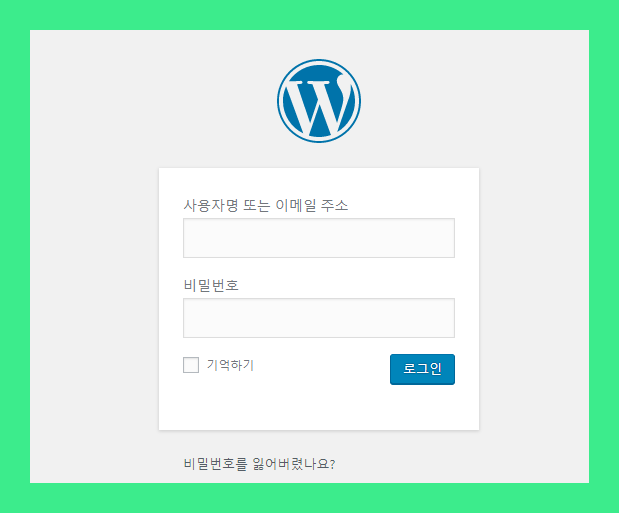
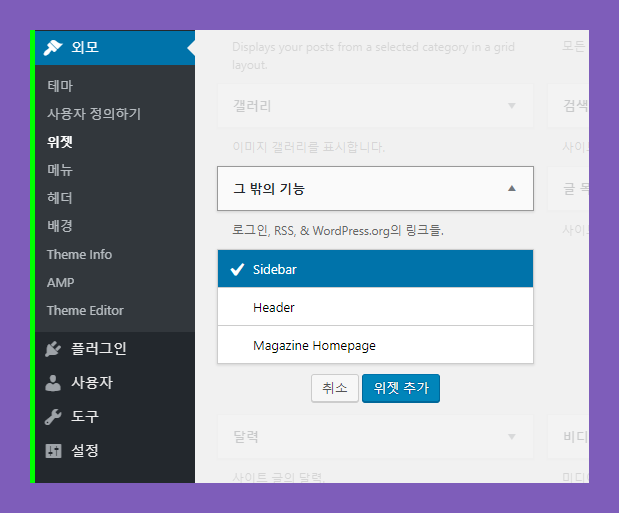
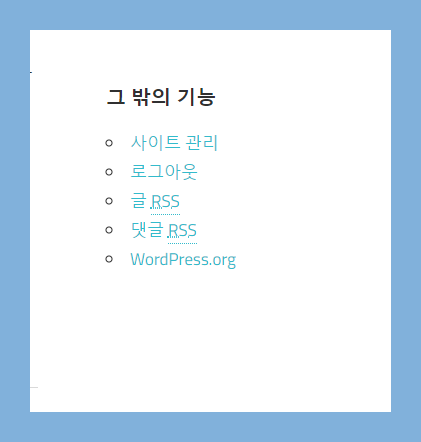
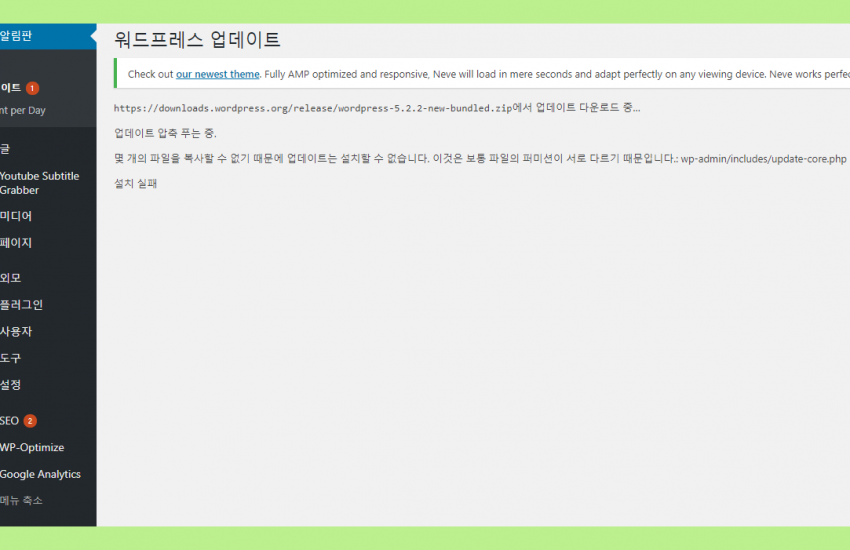
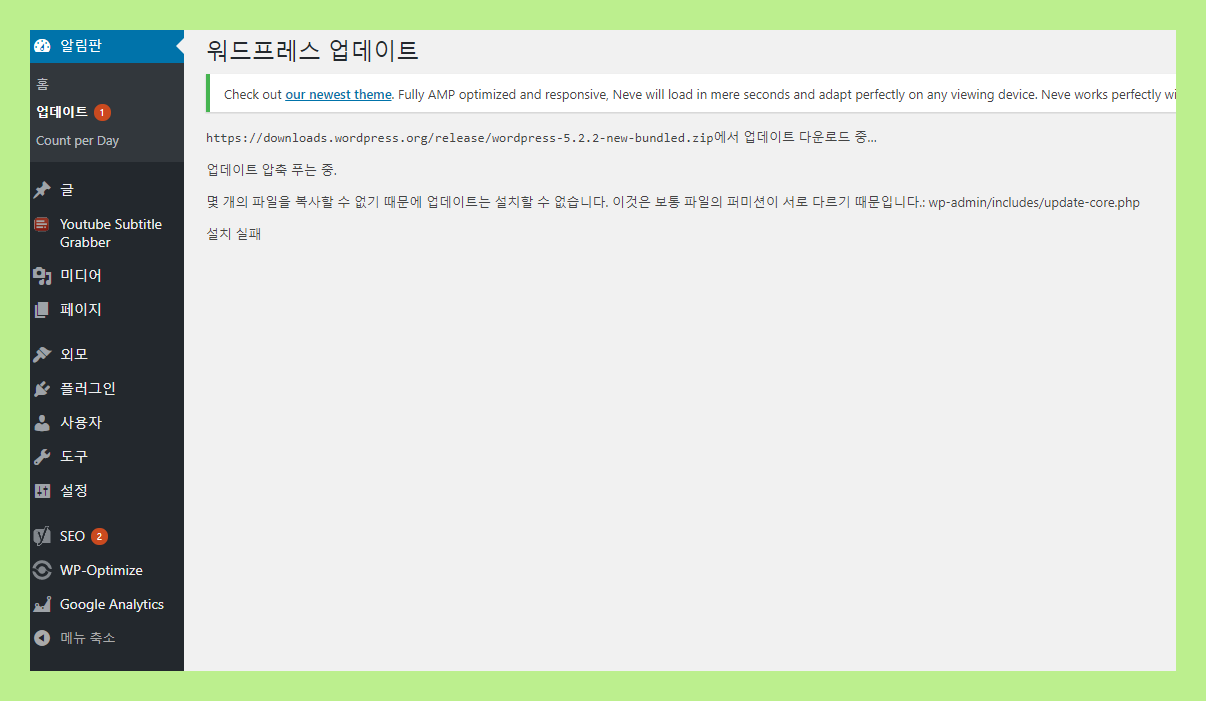
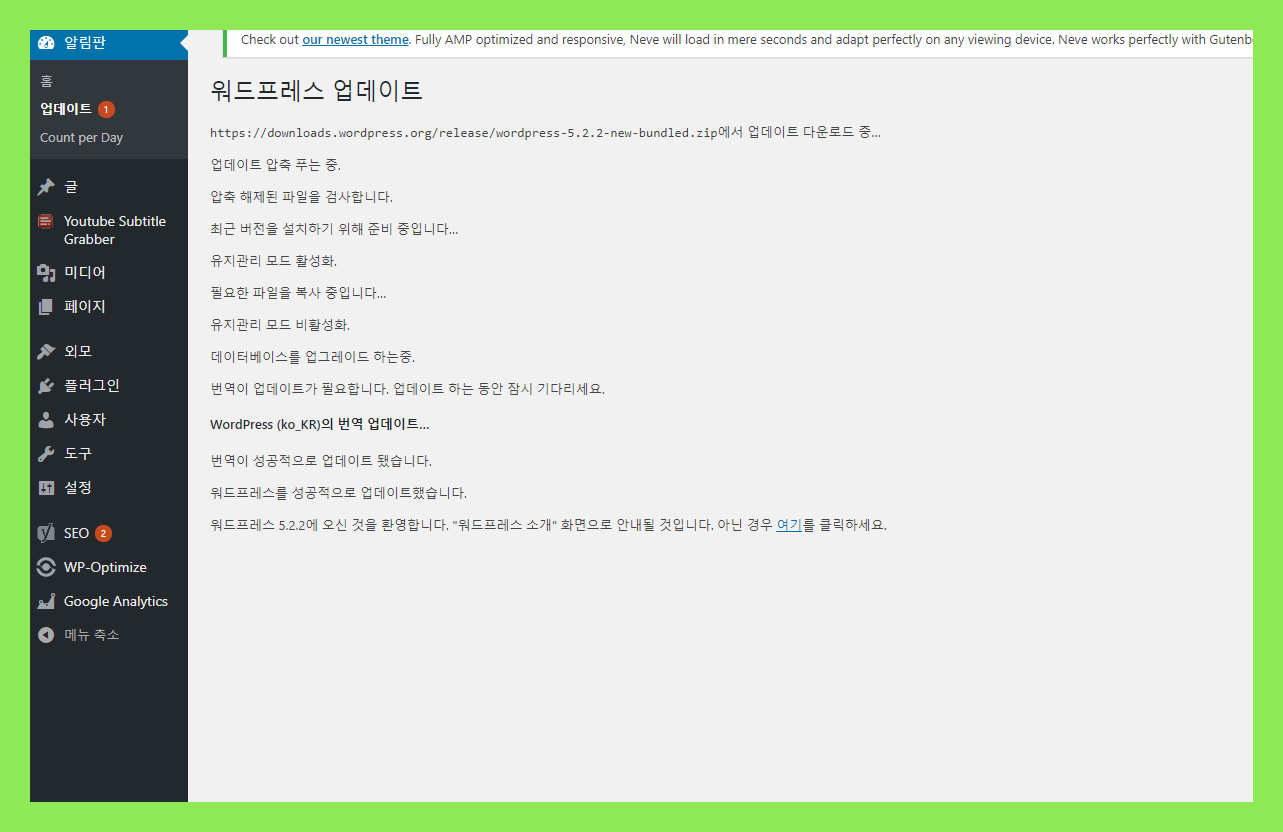
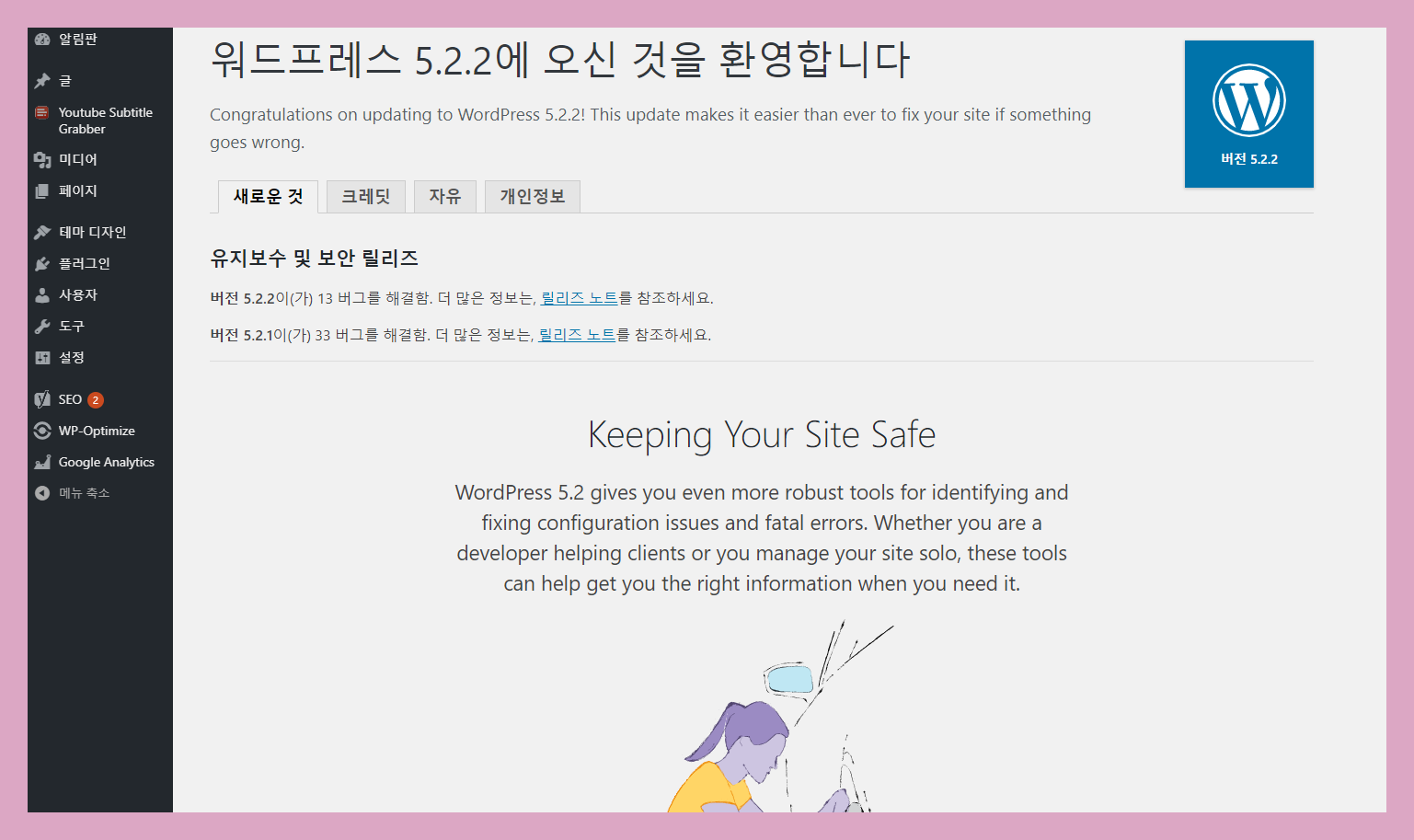


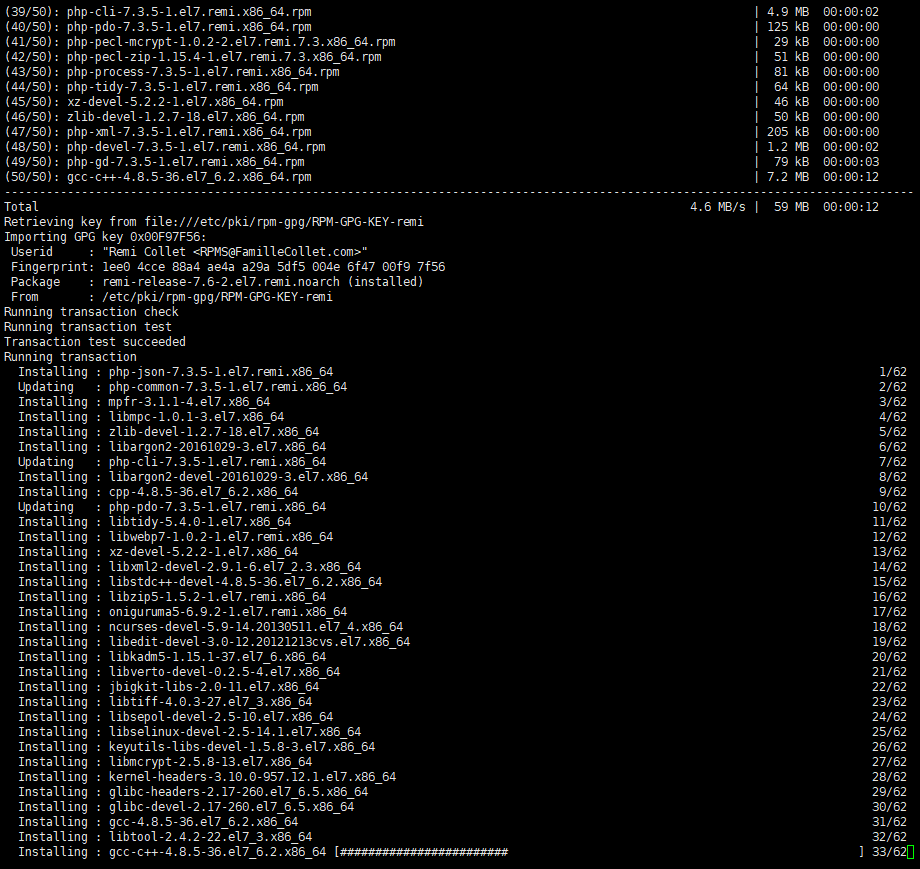
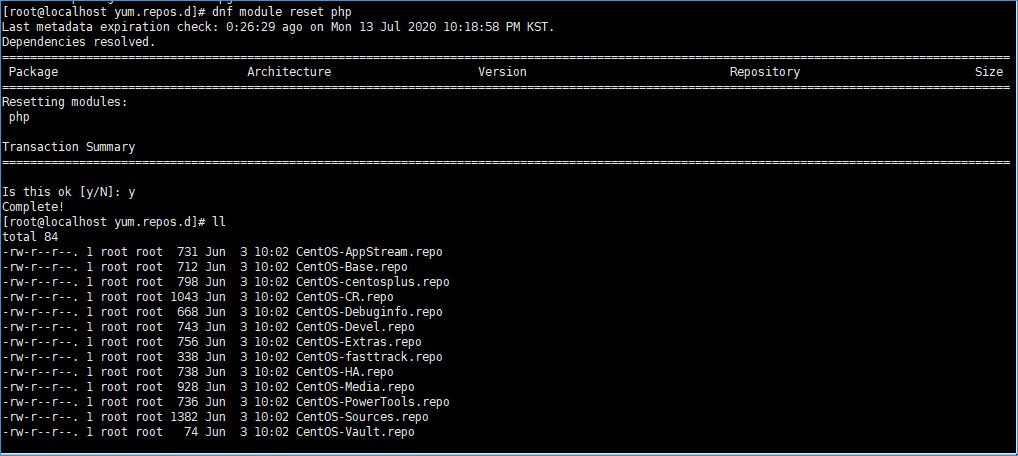
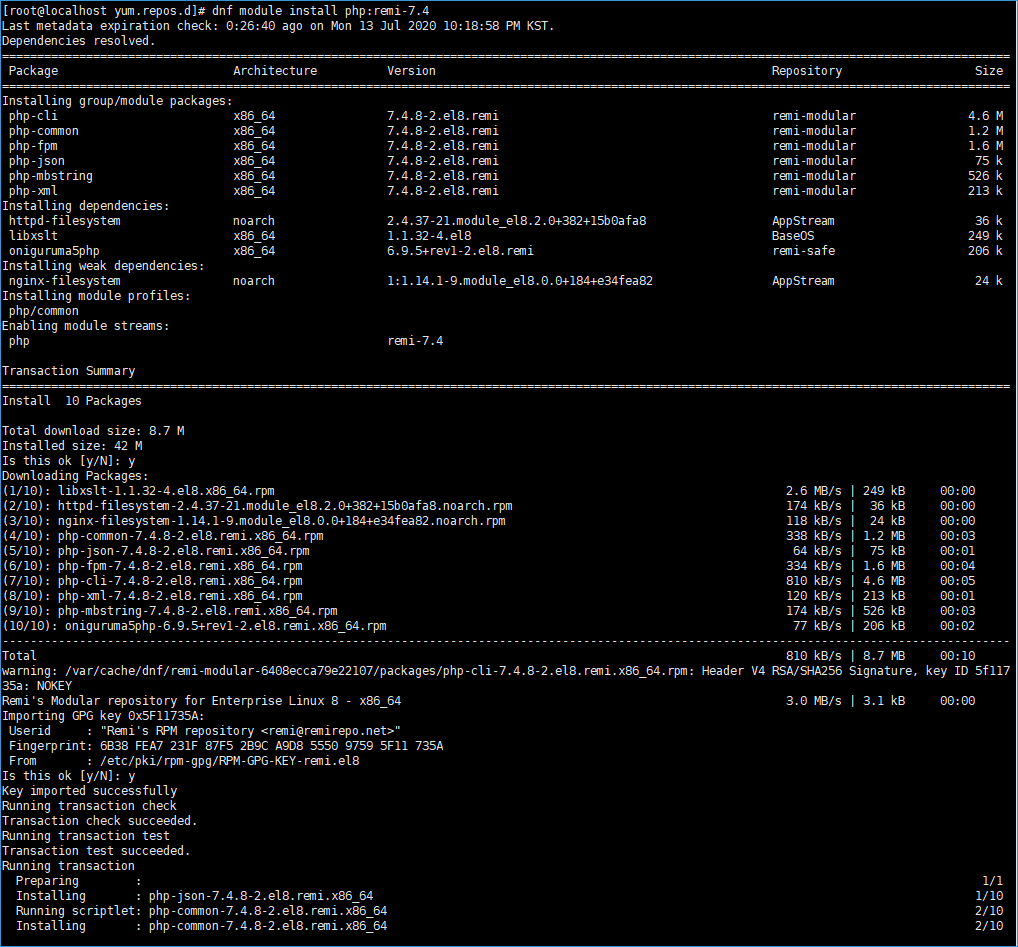
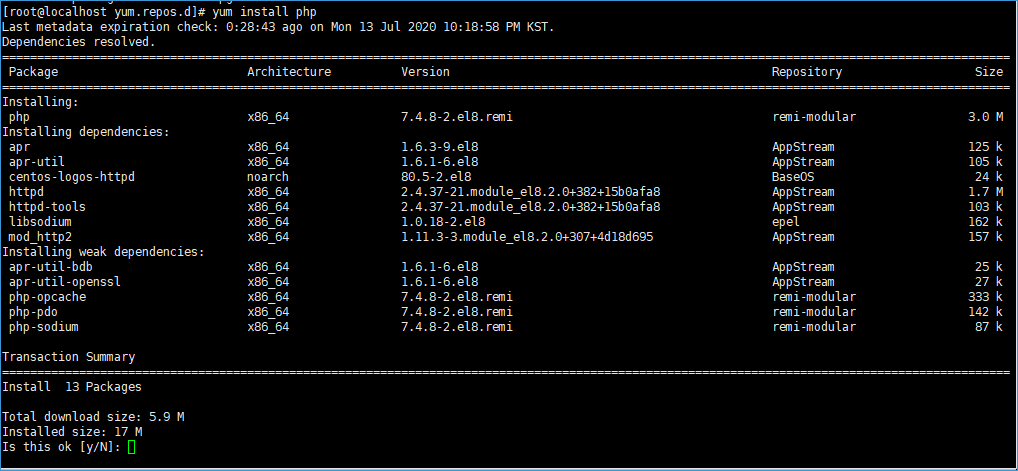

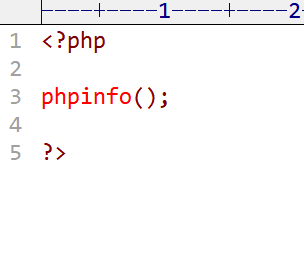
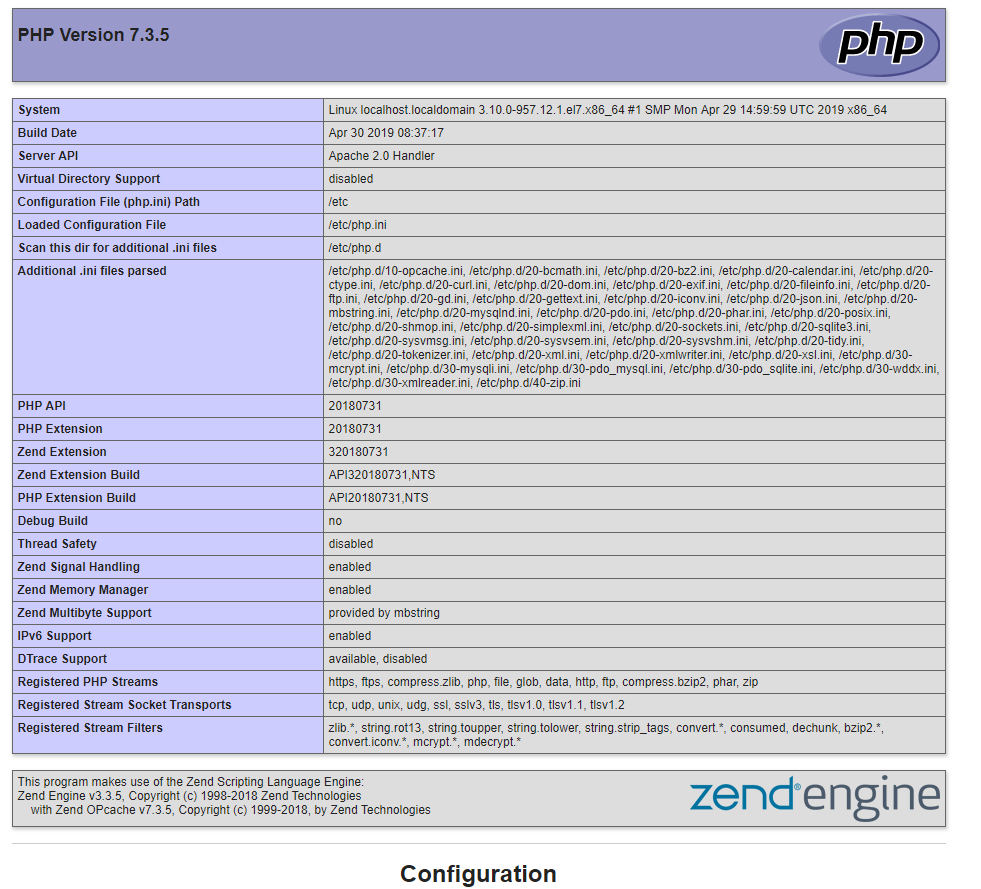
![[solved] Unable to locate WordPress content directory (wp-content). 34 [solved] Unable to locate WordPress content directory (wp-content).](https://vlog.tion.co.kr/wp-content/uploads/2018/09/987-765x550.png)
![[solved] Unable to locate WordPress content directory (wp-content). 35 워드프레스](https://vlog.tion.co.kr/wp-content/uploads/2019/07/118.png)
![[solved] Unable to locate WordPress content directory (wp-content). 36 워드프레스](https://vlog.tion.co.kr/wp-content/uploads/2018/09/987.png)
![[solved] Unable to locate WordPress content directory (wp-content). 37 워드프레스](https://vlog.tion.co.kr/wp-content/uploads/2018/09/948.png)
![[solved] Unable to locate WordPress content directory (wp-content). 38 워드프레스](https://vlog.tion.co.kr/wp-content/uploads/2019/07/941.png)
![[solved] Unable to locate WordPress content directory (wp-content). 39 워드프레스](https://vlog.tion.co.kr/wp-content/uploads/2019/07/456.png)
![[solved] Unable to locate WordPress content directory (wp-content). 40 워드프레스](https://vlog.tion.co.kr/wp-content/uploads/2018/09/445.png)
![[solved] 워드프레스 컨텐츠 디렉토리(wp-content)를 확인할 수 없습니다 43 워드프레스](https://vlog.tion.co.kr/wp-content/uploads/2020/07/668.png)
![[해결] 몇 개의 파일을 복사할 수 없기 때문에 업데이트는 설치할 수 없습니다. 이것은 보통 파일의 퍼미션이 서로 다르기 때문입니다.: wp-admin/includes/update-core.php 46 [해결] 몇 개의 파일을 복사할 수 없기 때문에 업데이트는 설치할 수 없습니다. 이것은 보통 파일의 퍼미션이 서로 다르기 때문입니다.: wp-admin/includes/update-core.php](https://vlog.tion.co.kr/wp-content/uploads/2018/09/747.png)
![[해결] 몇 개의 파일을 복사할 수 없기 때문에 업데이트는 설치할 수 없습니다. 이것은 보통 파일의 퍼미션이 서로 다르기 때문입니다.: wp-admin/includes/update-core.php 47 워드프레스](https://vlog.tion.co.kr/wp-content/uploads/2018/09/269.png)
![[해결] 몇 개의 파일을 복사할 수 없기 때문에 업데이트는 설치할 수 없습니다. 이것은 보통 파일의 퍼미션이 서로 다르기 때문입니다.: wp-admin/includes/update-core.php 48 워드프레스](https://vlog.tion.co.kr/wp-content/uploads/2018/09/974.png)
![[해결] 몇 개의 파일을 복사할 수 없기 때문에 업데이트는 설치할 수 없습니다. 이것은 보통 파일의 퍼미션이 서로 다르기 때문입니다.: wp-admin/includes/update-core.php 50 워드프레스](https://vlog.tion.co.kr/wp-content/uploads/2018/09/554.png)
![[해결] 몇 개의 파일을 복사할 수 없기 때문에 업데이트는 설치할 수 없습니다. 이것은 보통 파일의 퍼미션이 서로 다르기 때문입니다.: wp-admin/includes/update-core.php 51 워드프레스](https://vlog.tion.co.kr/wp-content/uploads/2018/09/915.png)